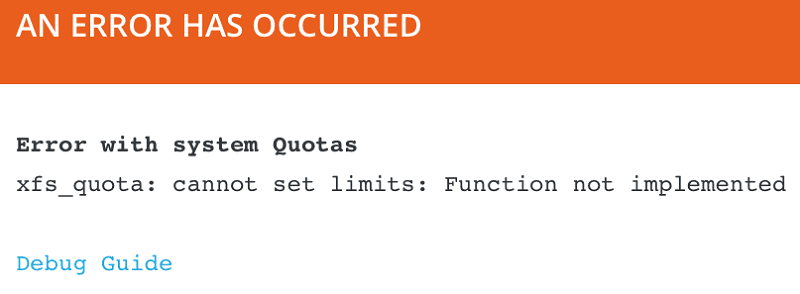Xfs quota là một lỗi phổ biến thường xuyên xuất hiện trên DirectAdmin. Khi bạn tạo User hoặc đổi password User trên DirectAdmin, điều đó có nghĩa là DirectAdmin đang cố thiết lập quotas theo định dạng XFS file system.
Mục lục
Mô tả lỗi
Xử lý lỗi XFS Quota
Để xử lý vấn đề này chúng ta làm như sau:
Trước tiên, hãy kiểm tra xem VPS đang sử dụng định dạng file system nào bằng cách kiểm tra trên phân vùng /home
Để xác định bạn đang sử dụng file systems nào hãy chạy lệnh:
mount | grep ' /home '
Nếu output không hiển thị kết quả gì,hãy chạy lệnh:
mount | grep ' / '
Kết quả sẽ hiển thị 1 trong 2 trường hợp sau:
/dev/sda3 on /home type ext4 (rw,usrquota,grpquota) /dev/mapper/centos-root on /home type xfs (rw,relatime,attr2,inode64,noquota
Như vậy bạn đã xác định được VPS đang sử dụng file systems gì rồi,thế là bắt tay vào fix.
Nếu VPS sử dụng EXT4
Trước tiên bạn phải thiết lập DirectAdmin không sử dụng XFS bằng cách thêm dòng sau:
use_xfs_quota=0
Vào đường dẫn file cấu hình của DirectAdmin nằm ở:
/usr/local/directadmin/conf/directadmin.conf
Sau đó restart DirectAdmin
systemctl restart directadmin
Nếu sử dụng XFS
Trước tiên,xác định lại 1 lần nữa
mount | grep ' / '
Ouput:
/dev/mapper/centos-root on / type xfs (rw,relatime,attr2,inode64,noquota)
Nếu bạn thấy “noquota“,bạn bắt đầu thực hiện từ bước 1 ở bên dưới.
Bước 1: bởi vì “noquota” là tuỳ chọn default kernel mounting,chúng ta cần thay đổi giá trị của nó trong kernel boot options .
vi /etc/default/grub
Bước 2: tìm đến dòng có giá trị “GRUB_CMDLINE_LINUX” ,nó có thể trông như thế này (hoặc nếu không giống,bạn cũng đừng lo lắng)
GRUB_CMDLINE_LINUX="rd.lvm.lv=centos/swap vconsole.font=latarcyrheb-sun16 rd.lvm.lv=centos/root crashkernel=auto vconsole.keymap=us rhgb quiet"
Bước 3: chúng ta sẽ thêm giá trị “rootflags=” vào cuối hàng và thêm uquota,pquota làm giá trị.
Nó sẽ trông như thế này:
GRUB_CMDLINE_LINUX="rd.lvm.lv=centos/swap vconsole.font=latarcyrheb-sun16 rd.lvm.lv=centos/root crashkernel=auto vconsole.keymap=us rhgb quiet rootflags=uquota,pquota"
Bước 4: bây giờ chúng ta Save lại và tạo tệp grub.cfg mới.
cp /boot/grub2/grub.cfg /boot/grub2/grub.cfg.orig
grub2-mkconfig -o /boot/grub2/grub.cfg
Bước 5: cuối cùng chúng ta tiến hành khởi động lại VPS.
reboot
Chúc các bạn thành công.